
Isi kandungan:
- Pengarang John Day [email protected].
- Public 2024-01-30 11:11.
- Diubah suai terakhir 2025-01-23 15:01.
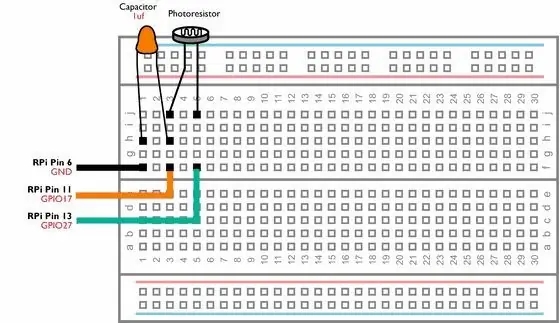
Dalam Instructables kami yang terdahulu, kami telah menunjukkan kepada anda bagaimana anda dapat menghubungkan pin GPIO Raspberry Pi anda ke LED dan suis dan bagaimana pin GPIO boleh Tinggi atau Rendah. Tetapi bagaimana jika anda ingin menggunakan Raspberry Pi anda dengan sensor analog?
Sekiranya kita ingin menggunakan sensor analog dengan Raspberry Pi, kita perlu dapat mengukur rintangan sensor. Tidak seperti Arduino, pin GPIO Raspberry Pi tidak dapat mengukur rintangan dan hanya dapat dirasakan jika voltan yang dibekalkan kepada mereka melebihi voltan tertentu (kira-kira 2 volt). Untuk mengatasi masalah ini, anda boleh menggunakan Analogue to Digital Converter (ADC), atau sebagai gantinya anda boleh menggunakan kapasitor yang agak murah.
Instructable ini akan menunjukkan kepada anda bagaimana ini dapat dilakukan.
Langkah 1: Apa yang Anda Perlu




- RaspberryPi dengan Raspbian sudah dipasang. Anda juga perlu dapat mengakses Pi menggunakan Monitor, Tetikus dan Papan Kekunci atau melalui Desktop Jauh. Anda boleh menggunakan mana-mana model Raspberry Pi. Sekiranya anda mempunyai salah satu model Pi Zero, anda mungkin ingin menyisipkan beberapa pin header ke port GPIO.
- Perintang Bergantung Cahaya (Juga dikenali sebagai LDR atau Photoresistor)
- Kapasitor Seramik 1 uF
- Papan Roti Prototaip Solderless
- Beberapa wayar pelompat Lelaki ke Wanita
Langkah 2: Bina Litar Anda
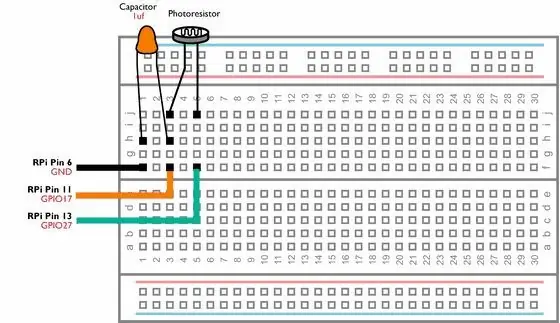
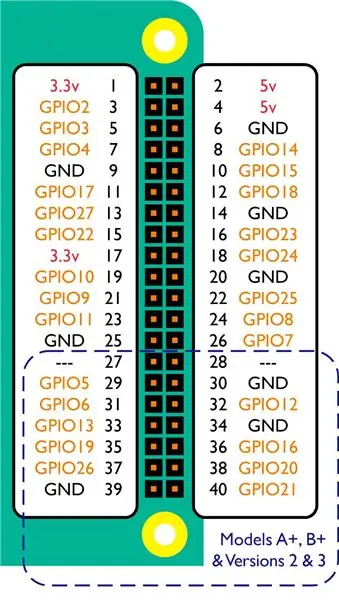
Bina litar di atas di papan roti anda dan pastikan tiada komponen komponen yang menyentuh. Perintang Bergantung Cahaya dan Kapasitor Seramik tidak mempunyai kekutuban yang bermaksud bahawa arus negatif dan positif dapat disambungkan ke salah satu plumbum. Oleh itu, anda tidak perlu risau dengan cara mana komponen ini disambungkan di litar anda.
Setelah memeriksa litar anda, sambungkan kabel pelompat ke pin GPIO Raspberry Pi anda dengan mengikuti rajah di atas.
Langkah 3: Buat Skrip Python untuk Membaca Perintang Bergantung Cahaya
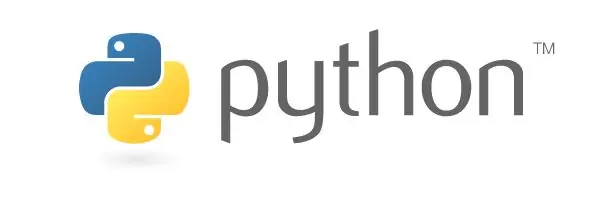
Kami sekarang akan menulis skrip pendek yang akan membaca dan memaparkan ketahanan LDR menggunakan Python.
Pada Raspberry Pi anda, buka IDLE (Menu> Pengaturcaraan> Python 2 (IDLE)). Buka projek baru pergi ke Fail> Fail Baru. Kemudian ketik (atau salin dan tampal) kod berikut:
import RPi. GPIO sebagai GPIOimport timempin = 17 tpin = 27 GPIO.setmode (GPIO. BCM) cap = 0.000001 adj = 2.130620985i = 0 t = 0 while True: GPIO.setup (mpin, GPIO. OUT) GPIO.setup (tpin, GPIO. OUT) GPIO.output (mpin, False) GPIO.output (tpin, False) time.sleep (0.2) GPIO.setup (mpin, GPIO. IN) time.sleep (0.2) GPIO.output (tpin, True) starttime = time.time () endtime = time.time () manakala (GPIO.input (mpin) == GPIO. LOW): endtime = time.time () pengukur jarak = endtime-starttime res = (mengukur ukuran / cap) * adj i = i + 1 t = t + res jika i == 10: t = t / i mencetak (t) i = 0 t = 0
Simpan projek anda sebagai lightsensor.py (Fail> Simpan Sebagai) dalam folder Dokumen anda.
Sekarang buka Terminal (Menu> Aksesori> Terminal) dan ketik arahan berikut:
python lightsensor.py
Raspberry Pi akan berulang kali memaparkan ketahanan photoresistor. Sekiranya anda meletakkan jari di atas photoresistor, rintangan akan meningkat. Sekiranya anda memancarkan cahaya terang pada photoresistor, rintangan akan berkurang. Anda boleh menghentikan program ini daripada berjalan dengan menekan CTRL + Z.
Langkah 4: Bagaimana Ia Berfungsi
Semasa kapasitor secara beransur-ansur mengecas, voltan yang melewati litar dan ke pin GPIO meningkat. Setelah kapasitor diisi ke titik tertentu, voltan naik melebihi 2 volt dan Raspberry Pi akan merasakan bahawa GPIO pin 13 adalah TINGGI.
Sekiranya rintangan sensor meningkat, kapasitor akan mengecas dengan lebih perlahan dan litar memerlukan lebih banyak masa untuk mencapai 2 volt.
Skrip di atas pada asasnya memerlukan berapa lama pin 13 untuk berpusing Tinggi dan kemudian menggunakan ukuran ini untuk mengira rintangan Photoresistor.
Disyorkan:
Pengetahuan Litar Analog - Litar Kesan Bunyi Jam Tangan DIY Tanpa IC: 7 Langkah (dengan Gambar)

Pengetahuan Litar Analog - DIY Litar Kesan Bunyi Ticking Jam Tanpa IC: Litar Kesan Bunyi Jam berdetik ini dibina hanya dengan transistor dan perintang dan kapasitor yang tanpa komponen IC. Sangat sesuai untuk anda mempelajari pengetahuan litar asas dengan litar praktikal dan mudah ini. Tikar yang diperlukan
Jam Digital Menggunakan Mikrokontroler (AT89S52 Tanpa Litar RTC): 4 Langkah (dengan Gambar)

Jam Digital Menggunakan Mikrokontroler (AT89S52 Tanpa Litar RTC): Mari kita jelaskan jam … " Jam adalah peranti yang mengira dan menunjukkan masa (relatif) " !!! Tebak saya katakan betul-betul jadi mari kita buat JAM dengan ciri ALARM . CATATAN: akan memakan masa 2-3 minit dalam pembacaan sila baca keseluruhan projek atau jika tidak, saya tidak akan
Sayap Bulu Pertama Saya: Penukar Analog-ke-Digital: 5 Langkah

Sayap Bulu Pertama Saya: Penukar Analog-ke-Digital: Helo, rakan-rakan Pembuat saya! Arahan hari ini adalah mengenai sesuatu yang sangat istimewa. Peranti ini adalah SAYA PERTAMA SAYA - mengikuti faktor-faktor Adafruit. Ia juga adalah PCB PERMUKAAN PERTAMA saya! Penggunaan perisai ini yang paling ketara adalah pada peranti yang saya marah
Penukar Analog ke Digital Ringkas & Murah: 5 Langkah

Penukar Analog ke Digital Sederhana & Murah: Sejak zaman ADC mahal dan jarang berlaku, terdapat penyelesaian perisian-perkakasan untuk pemerolehan data untuk PC. Berdasarkan port Joystick lama dari serasi dengan IBM, teknik memicu multivibrator monostable transduser resistif (th
Penyejuk / Dudukan Laptop Kos Sifar (Tanpa Lem, Tanpa Penggerudian, Tanpa Mur & Baut, Tanpa Skru): 3 Langkah

Penyejuk / Dudukan Laptop Kos Sifar (Tanpa Lem, Tanpa Penggerudian, Tanpa Mur & Baut, Tanpa Skru): KEMASKINI: SILA KINDLY VOTE FOR MY INSTRUCTABLE, TERIMA KASIH ^ _ ^ ANDA JUGA MUNGKIN MENGUNDI LAIN MASUK DI www.instructables.com/id/Zero-Cost-Aluminium-Furnace-No-Propane-No-Glue-/ ATAU MUNGKIN MEMBERIKAN suara untuk rakan baik saya
